ps批处理怎么用
ps批处理的用法:点击“窗口”菜单,选择“动作”,点击创建新组,点击“记录”,选择想要处理的图片,进行裁剪,完成后点击右上角的“停止播放/记录”,点击“文件”菜单,选择“自动”,“批处理”,选择需要批处理的文件夹,最后点击“确定”即可。
批处理就是对某对象进行批量的处理,通常被认为是一种简化的脚本语言,它应用于DOS和Windows系统中。
PS批处理是基于强大的图片编辑软件Photoshop的,用来批量处理图片的脚本。
ps怎么批处理
1、首先打开软件新建一个动作,针对横向尺寸图片,开始记录。
2、然后调整图像大小,等比例,宽度改为500像素。
3、接下来修改画布大小,高度改为500,扩展颜色记得选择你要的白色底
4、最后,保存,关闭。这就结束了。第二个动作是竖向的。和上述步骤一样,区别就是我们先调高度变为500。
5、画布那里是宽度调为500。
6、接下来一样的是保存关闭。第三个动作是最关键的。新建一个动作,名称可按照自己的意愿来取。
7、在动作菜单面板上面找到插入条件。
8、选择如果文档为横向模式,则播放动作横向图片,否则播放动作竖向图片。
9、然后就可以用批处理操作了,点击上方菜单栏的【文件】——【自动】——【批处理】。
10、选择最后我们做的那个动作,选择需要批处理的图片文件夹,记得不要让他因错误而停止。希望回答能够对大家有帮助。如果还有问题可在溜溜自学网提问,我会全力帮你解决。
ps批处理怎么操作视频
ps批处理操作如下:
打开Photoshop,执行(文件-自动-创建快捷批处理)命令,打开(创建快捷批处理)对话框。
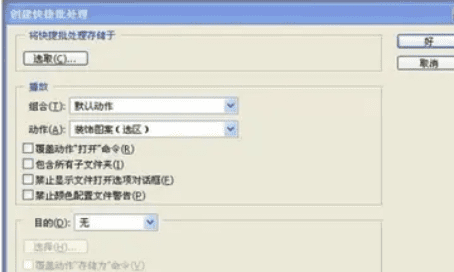
(创建快捷批处理)的对话框与(批处理)的对话框十分相似,可以将快捷批处理理解为批处理命令的保存形式。有了批处理就可以随时对一个单独的文件或一个文件夹内的所有文件进行动作处理,使源文件的选择更加灵活。 设置区:用于选择一个地址保存生成的快捷批处理。点击(选取),选择要保存的地址,如图:

(播放)设置区:选择一个动作序列中的具体动作,与(批处理)对话框中的选项相同,可以多加尝试。这里我选择的如图:
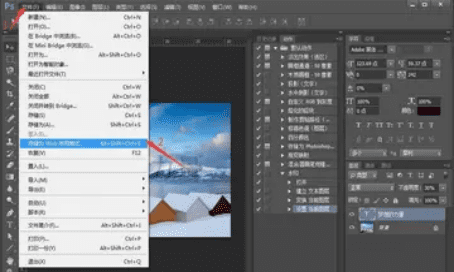
(目的)设置区:确定如何保存处理过的文件,此系列选项也与(批处理)对话框中的选项相同。这里一定要选择(覆盖动作“存储为”命令)复选项。如图:
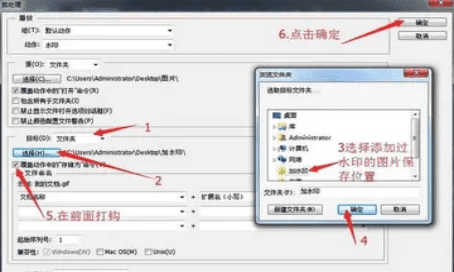
错误)下拉列表框:提供遇到错误的两种处理方案:一是遇到错误而停止,二是将错误信息保存到文件。选择方案二,就需要选择一个来保存错误的文件夹,如图:
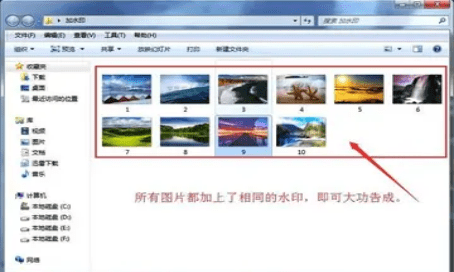
所有的选项设置完毕,单击(好)按钮,这样批处理就会被保存到指定的文件夹中。
ps中批处理怎么用
但首先要了解的就是怎么设置批处理里面的选项才能让批处理顺利完成
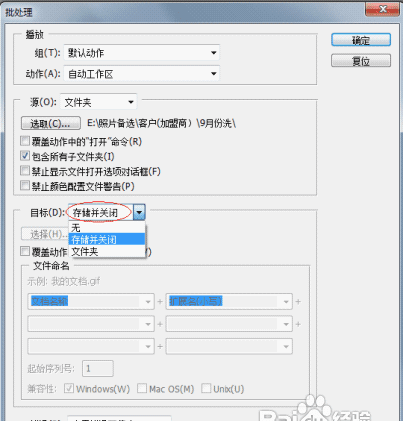
步骤方法
1、我们先将将要进行批处理的文件保存在同一个文件夹内,然后拷贝(复制)一份(为了避免再次用到源文件。在PS中打开文件夹中的其中一个图片。
2、在对图片进行调整之前,我们要先准备录制接下来的动作。在动作面板中添加一个新的动作。然后点击开始录制按钮。


4、文件——自动——批处理
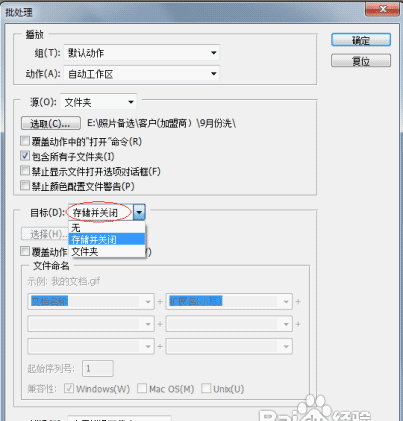
5、在目标
的设置的时候一定要注意,为了操作部繁琐,使动作连续进行我们要选“存储并关闭”意思就是说当我们的图片每一张批处理完成以后就会自动的存储并关闭了。
如果看了上面的仍然不是很清楚,可以看下面的photoshop批处理教程文字版
一、首先我们得制作自己需要的动作命令
第一步,先打开Photoshop,选中“窗口→动作”命令,打开动作命令窗口。此时,动作命令栏里只有默认命令序列和一些默认动作。
第二步,执行“文件→打开”动作,任意打开一张图片。单击动作命令栏“创建新动作”快捷命令图标,此时就会在“默认动作”的序列下创建新动作,出现的命令对话框,在“名称”栏中输入“我的动作”,然后单击[记录]按钮结束。
第三步,开始创建各项需要的动作(计算机会自动记录你的各个动作,为节省批处理时间,最好每个动作都是事先准备好,被记录的动作都能一步到位):
1. 限制图片大小:执行“文件→自动→限制图像”命令,打开图3对话框,根据需要设置好一系列参数后,单击[好]。
2.
转换颜色类型:执行“图像→模式→CMYK颜色”即可。
3.
JPEG格式:执行“文件→存储为”命令,在“格式”下拉菜单中选择JPEG格式,单击[保存],会打开“JPEG选项”对话框,在“品质”框下拉菜单中选择“高”,单击[好]。
第四步,单击动作命令栏下方的“停止”按钮停止记录。这时我们需要的动作命令制作完毕。
二、然后就是使用批处理命令,达到一步到位的效果了
先做准备工作:把所有待处理的图片放到一个文件夹里,新建一个文件夹用来放置处理过的图片。执行“文件→自动→批处理”打开批处理命令框。接着设置各个参数和选项。
1. 在“动作”下拉菜单中选择“我的动作”。
2. 在“源”下拉菜单中选择“文件夹”。
3.
单击[选取]按钮在弹出的对话框中选择待处理的图片所在的文件夹,单击[确定]。单击选中“包含所有子文件夹”和“禁止颜色配置警告”这两个复选框。
4. 在“目的”下拉菜单中选择“文件夹”,单击[选择]按钮,在弹出的对话框中选择准备放置处理好的图片的文件夹,单击[确定]。
5. 在“文件命名”的第一个框的下拉菜单中选择“1位数序号”,在第二个框的下拉菜单中选择“扩展名(小写)”。
6.在“错误”下拉菜单中选择“将错误记录到文件”,单击[另存为]选择一个文件夹。批处理若中途出了问题,计算机会忠实地记录错误的细节,并以记事本存于选好的文件夹中。
这一切做好,检查无误之后,单击[好],计算机就会开始一张一张地打开处理和保存那些我们选中的图片,直到任务结束。
以上就是关于ps怎么批处理,ps批处理怎么用的全部内容,以及ps批处理怎么用的相关内容,希望能够帮到您。
版权声明:本文来自用户投稿,不代表【易百科】立场,本平台所发表的文章、图片属于原权利人所有,因客观原因,或会存在不当使用的情况,非恶意侵犯原权利人相关权益,敬请相关权利人谅解并与我们联系(邮箱:350149276@qq.com)我们将及时处理,共同维护良好的网络创作环境。





